Facebookで削除した写真を復元する方法:証明された4つのアプローチ
効率的なインタラクティブなプラットフォームであるFacebookは、多くのユーザーの間で国際的な評判を獲得しています。私たちのほとんどは非常に頻繁にそれを使用しており、予想外の理由でFacebookの写真を失うことになる場合があります。 FBメッセンジャーには、ゴミ箱の種類がないことはすべて知られています。したがって、それを理解することが不可欠です Facebookから削除された写真を回復する方法 思い出を思い出したいなら、ただそれらを取り戻したいなら。
さて、Facebookで削除された写真を取得する方法はありますか? iPhoneまたはAndroid電話でFBデータを管理する方法に関するヒントはありますか?あなたが望むものを手に入れるために読んでください。
パート1:削除されたFacebookの写真/ビデオを回復できますか?
このトピックをさらに説明する前に、まず質問があります。削除されたFacebookの写真やビデオを復元できますか?
簡単に言うと、Facebookアプリのアーカイブ機能を使用すると、ユーザーはすべてのメッセージ、写真、ビデオ、その他の添付ファイルのコピーを保存のためにコンピューターに保持できます。また、場合によっては、Facebookアプリ自体から紛失した写真を取得することもできます。繰り返しになりますが、他の人は、この目的のためにいくつかのサードパーティのツールまたはサービスを使用することを好むでしょう。
Facebook Messengerから紛失した写真/写真を回復できるようになったので、段階的に削除された古いFacebookの写真を見つけ/回復する方法について話しましょう。
もっと詳しく知る:
パート2:削除されたFacebookの写真を4つの方法で回復する方法
ウェイ1:最近削除されたフォルダーまたはリサイクルビンから
Android/iPhoneまたはコンピューターからFacebookの写真を誤って削除しましたか?このソリューションが役立つ場合があります。削除されたFacebookの写真を回復するために何らかの措置を講じる前に、最近削除されたフォルダー/アルバムまたはデバイスのゴミをチェックしたことを確認してください。
Read more: [完全ガイド] AndroidからPixelにデータを転送する5つの方法
電話の最近削除されたフォルダーから削除されたFacebookの写真にアクセスしてください:
ほとんどのスマートフォンには、ギャラリーに最近削除されたフォルダー/アルバムが詰め込まれています。これは、コンピューター用の一種のリサイクルビンとして機能します。削除された写真は、約30日間フォルダーにとどまります。携帯電話のギャラリーにアクセスして、そこにフォルダーを確認できます。次に、誤って削除した写真を選択し、回復/復元オプションをタップしてそれらを取り戻します。 (Androidのリサイクルビンはどこですか?)

コンピューターのリサイクルビンからFacebookの写真を取得します:
Windowsユーザーの場合、リサイクルビンを簡単に確認できます。写真を見つけた後、それらを選択し、右クリックしてコンテキストメニューを取得します。そこから写真を元の場所に復元できます。 Macを使用する場合は、ゴミ箱に行くことで同じことができます。
ウェイ2:Facebookアーカイブから
iPhoneとAndroidの両方のFacebookを使用すると、メディアデータのコピーをアーカイブすることで維持できます。つまり、アーカイブされたファイルから削除されたアイテムを取り戻すオプションがある場合があります。
Facebookの写真をアーカイブする方法は?
クイックルック:Facebookアプリで、写真やビデオをタップします。日付ごとに投稿が表示されます。次に、ボックスをチェックするか、すべてを選択して、次々に投稿を選択します。選択後、「アーカイブ」を選択します。 (Facebookメッセンジャーが応答していませんか?)
FBアーカイブから削除されたFacebookの写真を取得するにはどうすればよいですか?
- Facebookアカウントにログインし、右上隅のハンバーガーから設定に移動します。
- 一般的なアカウント設定を参照し、[コピーのダウンロード]リンクをクリックします。
- Facebookは専用のページをロードして、アーカイブ情報とその使用方法を求めます。
- 「アーカイブのダウンロード」アイコンをクリックし、安定したインターネット接続を維持してアーカイブされたファイルを保存します。
- 最後に、ファイルにアクセスし、右クリックして場所に抽出します。
- その後、写真を含むアーカイブされたコンテンツを閲覧してから、削除されたものを見つけることができます。

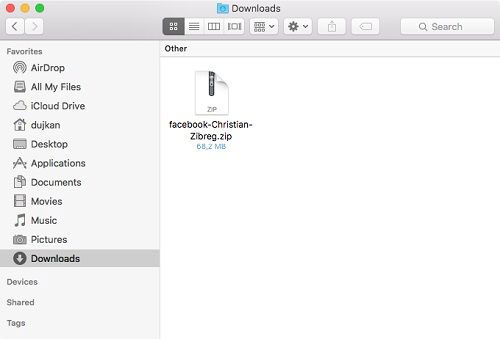
方法3:データリカバリソフトウェアの使用
一部の人々は、最近削除されたフォルダーまたはアーカイブされたファイルから削除された写真を見つけられない場合があります。さらに悪いことに、彼らはメディアを達成するには遅すぎるかもしれません。さて、バックアップなしでiPhoneからFacebookの写真を復元することは可能ですか?心配する必要はありません。試してみてください iPhoneデータリカバリ 外。このユーティリティには独特の機能があり、非常に使いやすいです。
iPhoneデータ回復の重要なハイライト:
- バックアップなしでFacebookから削除された写真とメッセージを回復します。
- iPhoneをiCloud/iTunesバックアップから復元し、iDeviceに既存のバックアップを保持します。
- 連絡先、テキストメッセージ、コールログ、写真、ビデオ、WhatsApp/Kik/Viber/Line Chat History、Notesなどなどの他のデータを取得します。
- iPhone 16/15/14/13/12/11/x/8/7/6、iPod Touch、iPadなどをカバーするすべてのiOSデバイスでうまくいきます。
- それはあなたのプライバシーを決して与えません。


iPhoneデータリカバリを使用してFacebookアカウントから削除された写真を回復する方法は?
ステップ1。iPhoneをコンピューターに接続します
ダウンロード後にソフトウェアをコンピューターにインストールして起動します。 「iOSデバイスからの回復」を選択します。次に、iPhoneをUSBケーブルを介してコンピューターに取り付けます。電話がツールで識別されたら、[スキャンを開始]をクリックしてデバイスをスキャンします。
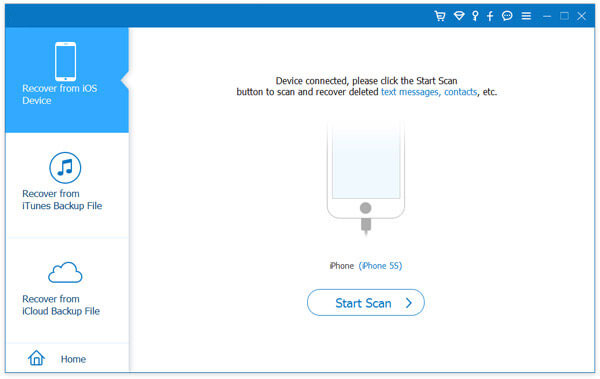
ステップ2。削除されたFB画像をプレビューします
まもなく、すべてのiPhoneデータが画面に分類されます。次に、左メニューから「メッセンジャーの添付ファイル」に移動し、詳細なコンテンツをプレビューします。
ステップ3。Facebookメッセンジャーから削除された写真を回復します
Facebookメッセンジャーから削除された希望の写真を選択し、「回復」をクリックして、Facebookの写真をコンピューターに取得します。
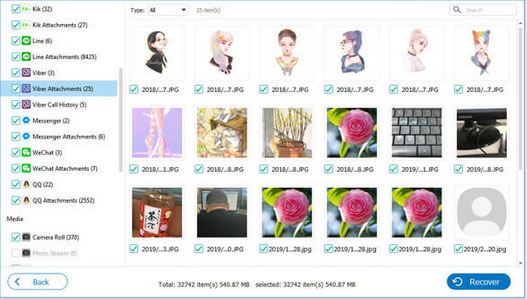
ウェイ4:バックアップから削除されたFacebookの写真を復元します
Facebookの写真を以前にバックアップしたことがある場合は、それらのバックアップから削除されたFacebookの写真を簡単に回復できます。それらを回復するいくつかの方法があります:
- 外部ハードドライブから回復:Facebookバックアップを外部ハードドライブに保存した場合は、デバイスをコンピューターに再接続してファイルを取得するだけです。
- クラウドサービスからの回復:Googleドライブ、Dropbox、iCloud、またはその他のクラウドストレージサービスなどのプラットフォームからバックアップにアクセスします。
- Windowsファイルの履歴またはMac Time Machineを使用してください。これらのユーティリティを使用してバックアップを作成した場合、WindowsおよびMacOSにこれらの組み込みのバックアップツールをFacebookの写真をすばやく回復するのに役立ちます。
Facebookの写真回復のFAQ
Q1:FBメッセンジャーからすべての写真/ビデオをダウンロードする方法はありますか?
うん!メッセンジャーのプロフィールに移動したり、写真やメディアをタップしたり、保存写真オプションをオンにしたりすることで、メッセンジャーのすべての写真をダウンロードできます。
Q2:Facebookを削除すると、写真はどうなりますか?
FBデータは、Facebookアカウントを永久に削除してから30日以内にダウンロードできます。無効にしたと仮定すると、もう一度ログインしてください。ファイルはそのまま残ります。
Q3:Facebookは削除されたデータをどのくらい保持しますか?
ほとんどの場合、Facebook Messengerからそれらを削除するため、データは今後90日間保持されます。その後、それらは永久に削除されます。
Q4:Facebookのセキュリティとプライバシーを保護する方法は?
FBのセキュリティとプライバシーを確保するために、以下の提案に従ってください。
- 数か月ごとにFacebookのパスワードを変更し続けてください。
- クラックが難しい強力なFacebookパスワードを保持していることを確認してください。
- Facebookの設定から現在アクティブなセッションを確認してください。
- ブラウザのFacebook資格情報の自動節約機能を無効にします。
- 使用しなくなったデバイスからFacebookからログアウトします。
- Facebookで2要素認証を有効にします。
終わり
あなたはまだこのトピックに苦労しており、可能な解決策を探していますか?この記事を調べた後、あなたは何かを学んだと思います。一方では、Facebookは状況によってはiPhoneのすべてのメディアコンテンツを追跡できないため、 iPhoneデータリカバリ もっと役立つかもしれません。一方、Androidユーザーである場合、必要に応じて他の回避策を選択できます。








